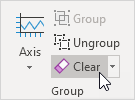Sparklines dans Excel
lien: # insert-sparkline [Insérer Sparklines] | lien: # customize-sparklines [Personnaliser sparkline]
Sparklines dans Excel sont des graphiques qui correspondent dans une cellule et vous donnent des informations sur les données.
Insérer Sparklines
Pour insérer sparklines, exécutez les étapes suivantes.
-
Sélectionnez les cellules où vous voulez que les sparklines apparaissent. Dans cet exemple, nous sélectionnons la gamme G2: G4.
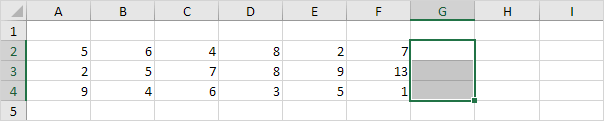
-
Dans l’onglet Insertion, dans le groupe Sparklines, cliquez sur la ligne.

-
Cliquez dans la zone Plage de données et sélectionnez la plage A2: F4.
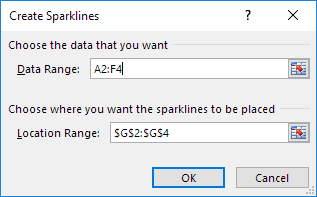
-
Cliquez sur OK.
Résultat:
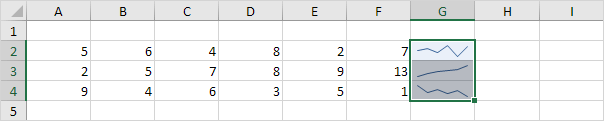
-
Modifiez la valeur de cellule F3 à 0.
Résultat. Excel met à jour automatiquement le sparkline.
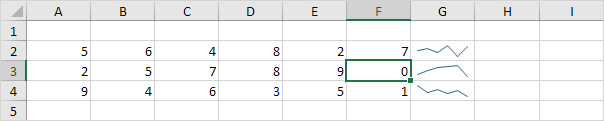
Personnaliser Sparklines
Pour personnaliser sparklines, exécutez les étapes suivantes.
-
Sélectionnez les sparkline.
-
Dans l’onglet Création, dans le groupe Afficher, vérifiez High Point et point bas.
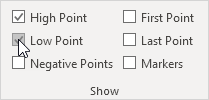
Résultat:
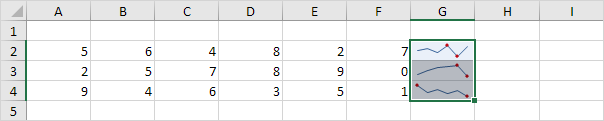
-
Dans l’onglet Création, dans le groupe Type, cliquez sur la colonne.
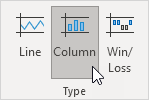
Résultat:
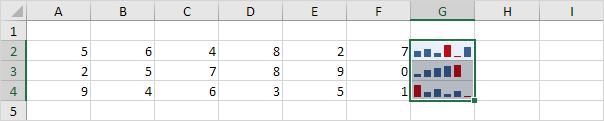
Pour supprimer un sparkline, exécutez les étapes suivantes.
-
Sélectionnez 1 ou plusieurs sparklines.
-
Dans l’onglet Création, dans le groupe du groupe, cliquez sur Effacer.